如何在Excel中打印
打印工作表| 链接:#什么到打印[打印内容]| 链接:#多拷贝的多个副本]| 链接:#orientation [方向]| 链接:#页边距[页边距]| 链接:#scaling [缩放]
本章将教你如何打印工作表和如何更改Excel中一些重要的打印设置。
打印工作表
要打印Excel工作表,执行下列步骤。
1.在文件选项卡上,单击打印。
2.要预览将要打印的其他页,点击“下一页”或“上一页”在窗口的底部。
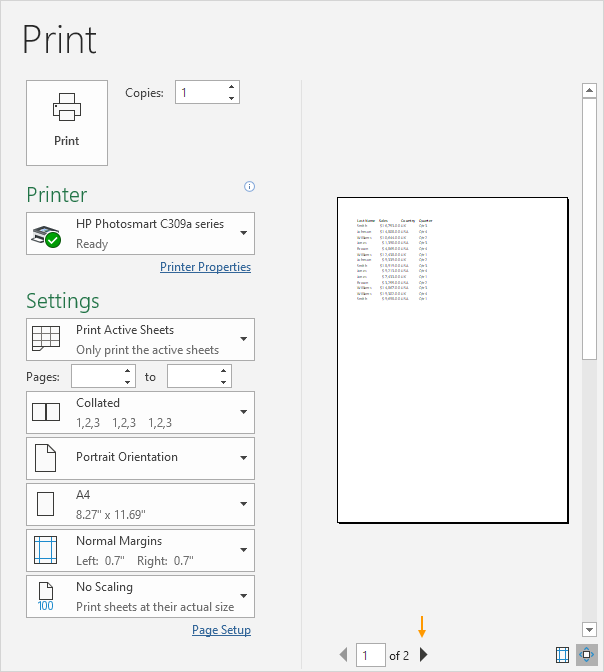
3.要打印工作表,点击大打印按钮。

打印内容
而不是打印整个工作表的,你也可以打印当前选择。
1.首先,选择要打印的单元格区域。
2.接下来,设置下,选择打印选择。
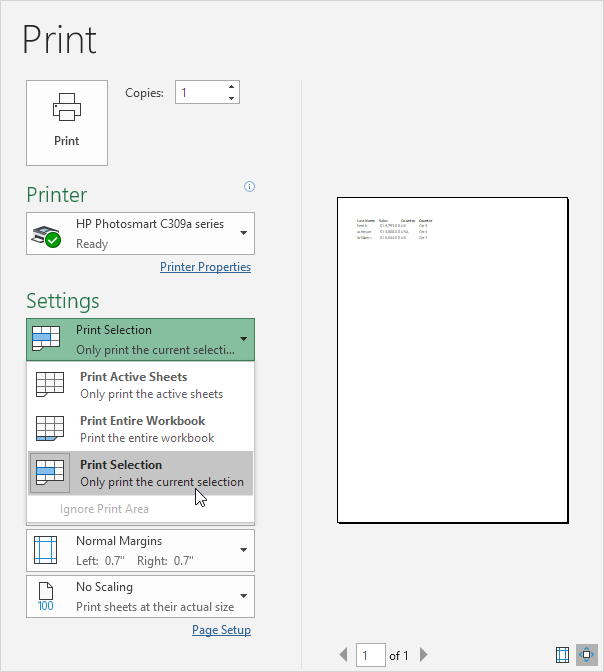
3.要打印选择,点击大打印按钮。

注意:也可以打印活动片(第一通过按住CTRL并点击表标签选择表),或者打印整个工作簿。使用旁边的框页面(见第一张截图)仅打印文档的几页。例如,2到2只打印第二页。
多个副本
要打印多份,请执行下列步骤。
1.使用箭头旁边的份数框中。
2.如果一个副本中包含多个页面,您可以整理和非逐间进行切换。例如,如果打印6份,逐份打印整个第一拷贝,那么整个第二个副本,等等不分页打印页面1的6份,第2页等的6份
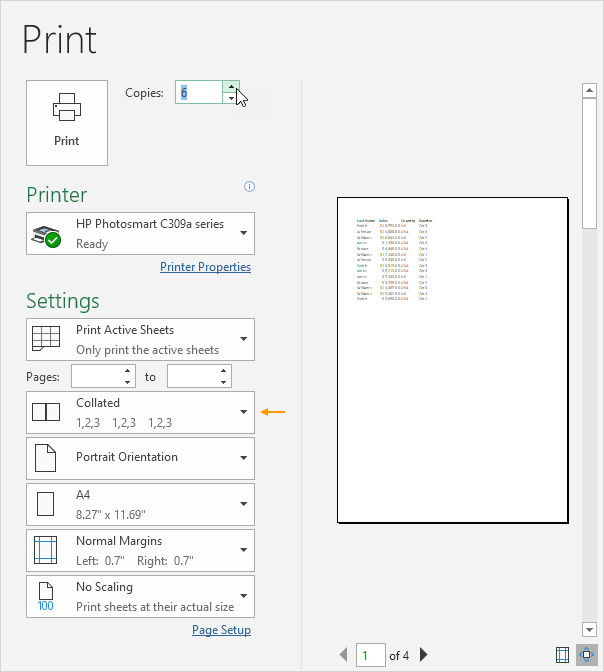
取向
您可以纵向(多行,但更少的列)和横向方向(多列,但更少的行)之间切换。
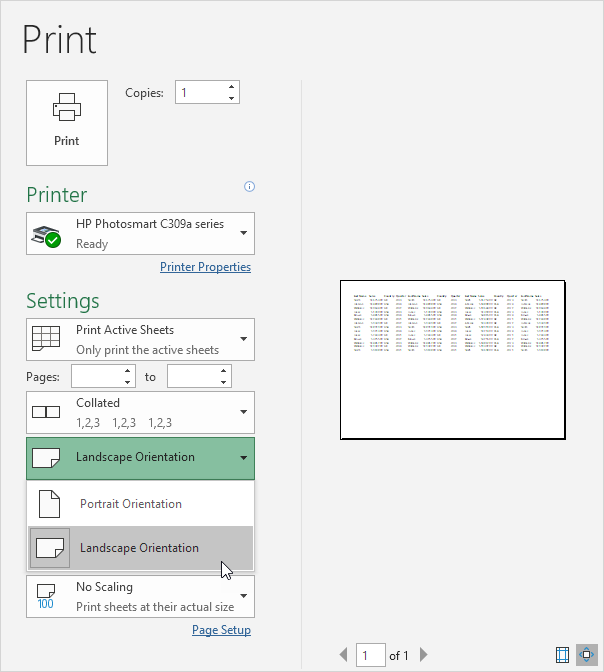
页边距
要调整页边距,请执行下列步骤。
1.预先给定的利润率(正常,宽或窄)从边缘下拉列表中选择第一个。
2.或者单击窗口右下角的“显示页边距”图标。
现在,您可以拖动行手动更改页边距。
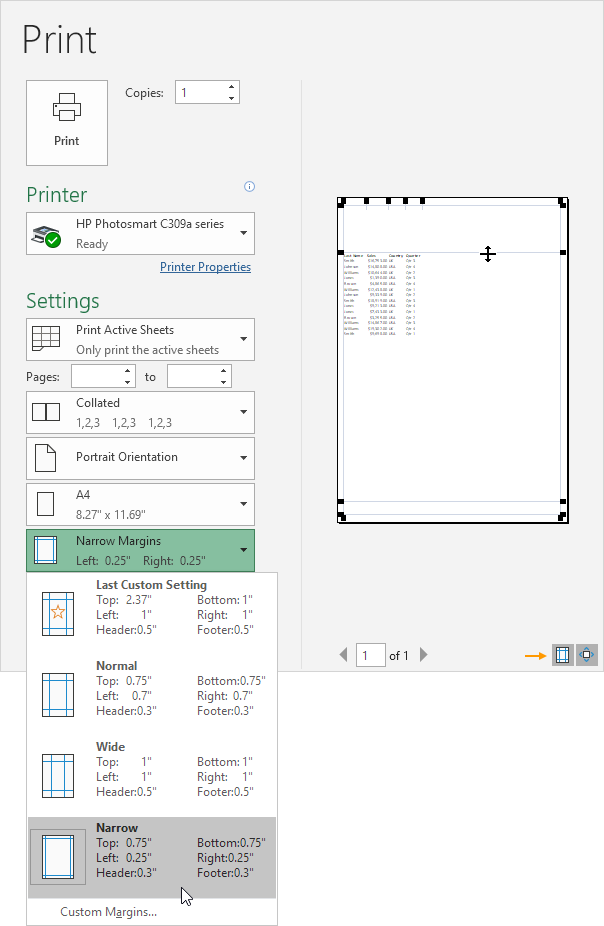
缩放
如果你想以适应在一个页面上更多的数据,你可以在一个页面上适应片。要做到这一点,执行下列步骤。
从比例下拉列表1.选择“在一页良券”。
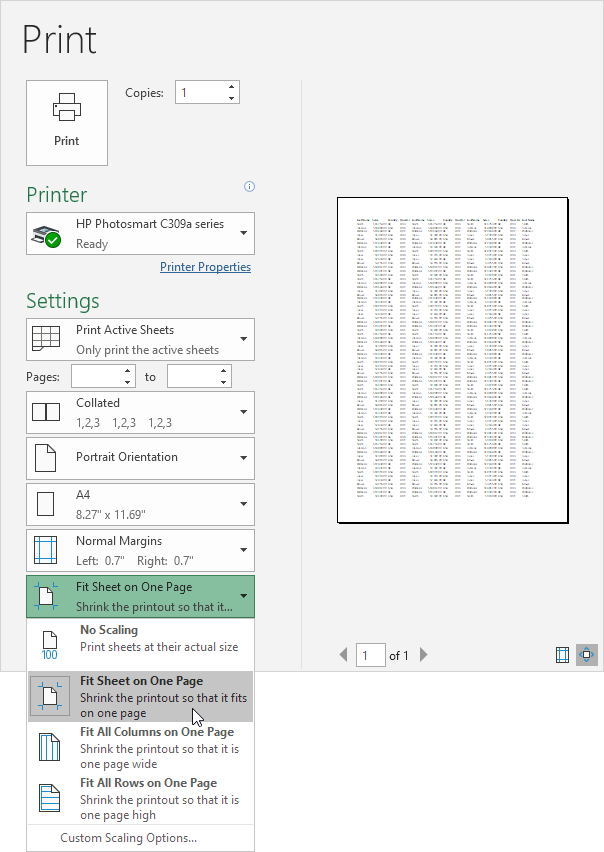
注意:您还可以缩小打印在一页宽或一页高。点击自定义缩放比例选项,可以手动输入缩放百分比或以适合打印输出的宽和高的网页的具体数量。要小心,Excel不提醒你,当你的打印输出变得不可读。